
Не подключается whatsapp. Устранить проблемы с загрузкой медиафайлов WhatsApp
Распространенные проблемы, связанные с загрузкой или отправкой фотографий, видео и голосовых сообщений, могут включать в себя следующие:
- У вас возникли проблемы с соединением.
- Время и дата на вашем телефоне установлены неправильно.
- Возникли проблемы с вашей SD-картой:
- Недостаточно свободного места на SD-карте.
- SD-карта установлена в режиме только чтения.
- SD-карта повреждена.
Подробнее
Просим вас удостовериться, что ваш телефон имеет активное Интернет-подключение с хорошим сигналом. Чтобы проверить это, рекомендуем загрузить любую Интернет-страницу. Если вы уверены, что ваш телефон подключен (попробуйте подключиться к разным точкам доступа Wi-Fi и/или 4G), продолжайте чтение.
Убедитесь, что дата и время установлены правильно. Если на вашем телефоне установлена неверная дата, вы не сможете подключиться к серверам WhatsApp, чтобы скачать свои медиафайлы. Узнайте, как правильно установить дату .
Иногда у WhatsApp могут возникнуть проблемы с сохранением файлов на вашу SD-карту. Попробуйте выполнить следующие действия по устранению неполадок:
- Убедитесь, что на вашей SD-карте имеется достаточно места. Если ваша SD-карта переполнена, WhatsApp не сможет ничего сохранить. Освободите пространство, удалив ненужные файлы.
- Убедитесь, что SD-карта не установлена в режиме "только чтение". Попробуйте сохранить на SD-карту файл не из WhatsApp. Если файл сохраняется, то режим "только чтение" отсутствует, и WhatsApp Messenger сможет сохранить файл на нее. Если вы не можете ничего сохранить, скорее всего, ваша карта установлена в режиме "только чтение". Вам потребуется изменить это: ознакомьтесь с руководством пользователя для получения инструкций.
- Если там достаточно свободного места, и вы можете сохранять файлы на свою SD-карту, но по-прежнему не можете скачивать файлы из WhatsApp, возможно, вам потребуется удалить данные WhatsApp со своей SD-карты:
ВАЖНО: данная операция может удалить ВСЕ резервные копии истории сообщений и скачанные файлы.- Сейчас было бы хорошо сделать резервную копию данных WhatsApp. Чтобы создать резервную копию данных WhatsApp, скопируйте папку "WhatsApp" с SD-карты на свой компьютер.
- Откройте папку SD-карты на своем компьютере и удалите папку "WhatsApp". Теперь все ваши медиафайлы из WhatsApp удалены. WhatsApp будет по-прежнему открываться, и ваши чаты по-прежнему будут на месте, однако медиафайлов (фото, видео, аудио) уже не будет.
- Перезапустите телефон.
- Теперь WhatsApp должен сохранять скачанные файлы.
- До сих пор читаете? Помните о пункте 2, где вы проверяли, установлен ли режим "только чтение" для SD-карты? Если вы не смогли сохранить на нее файлы, то ваша SD-карта может быть повреждена. В этом случае вам, возможно, потребуется отформатировать свою SD-карту. Это предполагает стирание данных с SD-карты и ее удаление:
ВАЖНОЕ: данное действие может удалить ВСЕ данные с вашей SD-карты.- Отформатировав однажды свою SD-карту, вы не сможете больше вернуть эти данные.
- Если это возможно, создайте резервную копию всего, что есть на вашей SD-карте. Один из способов сделать это - вставить SD-карту в компьютер с SD-кардридером и скопировать файлы.
- На своем Android перейдите в Настройки > Память .
- Если она есть, нажмите Очистить карту памяти .
- Выберите Форматировать SD-карту или Стереть SD-карту .
- Перезагрузите телефон.
Если ни один из этих способов не работает, возможно, возникли проблемы с вашей SD-картой. В этом случае вам придется купить новую SD-карту для сохранения/отправки файлов.
Удачи,
Служба поддержки WhatsApp
Не открывается Ватсап - частая проблема пользователей мессенджера на ПК. Её можно решить, проверив актуальную версию ОС, получив права администратора или очистив реестр от лишних файлов.
Определить точную причину, почему не открывается Ватсап на компьютере достаточно проблематично. Поэтому следует рассмотреть типичные проблемы с запуском мессенджера.
Вариант 1: неподходящая ОС
WhatsApp совместим с операционной системой Windows 8.1 и выше. С устройствами от Apple дела обстоят похожим образом - программа работает на Mac OSX 10.9 и старше. В таком случае если не запускается Ватсап, то поможет только переустановка ОС.
Чтобы проверить версию Windows, необходимо:
- Нажать правой кнопкой мыши по «Мой/Этот компьютер ».
- Выбрать «Свойства».

- Открыть «Компьютер».
- В верхней строке щёлкнуть по «Свойства системы ».

Для устройства на Mac OS всё выглядит похожим образом:
- Клацните по изображению бренда Apple на рабочем столе.
- Появится меню, где следует выбрать пункт «Об этом компьютере ».

Вариант 2: недостаточно прав пользователя
Актуальная неисправность, которая вызывает лаконичный вопрос почему Ватсап не открывается на компьютере. В этом случае мессенджеру недостаёт разрешения на использование служб, которые необходимы ему для стабильной работы.
Исправить ситуацию можно следующим образом:
- Щёлкните по ярлыку WhatsApp правой кнопкой мыши.
- Выберите «Запуск от имени администратора ».

Примечание! Если компьютер находится в рабочей сети (офис), то для запуска может потребоваться разрешение главного администратора сети. В таком случае приведённый выше пример ничего не решит.
Вариант 3: отсутствует подключение к интернету
Ещё одной причиной, почему не открывается Ватсап может стать отсутствие активного подключения к сети. Чтобы проверить так ли это, достаточно открыть браузер и перейти на любой сайт. Если загрузка не последовала, значит проблема в интернете.
В таком случае можно попробовать:
- Перезагрузить роутер;
- Проверить подключение кабеля к ПК;
- Позвонить провайдеру (проведение технических работ, порыв на линии).

Если ресурсы поддаются загрузки, то следует проверить «Карантин» в антивирусе. Из-за редких сбоев, мессенджер мог оказаться заблокированным. Тогда его следует добавить в список исключений.
Чистка засоренного реестра
Если проблема кроется в реестре, то можно наблюдать нестабильную работу и другого софта, предустановленного на компьютер. Единственным решением, что делать в этом случае - обратиться к программе CCleaner.

- Установите любую версию ПО (полная версия или Portable).
- Откройте раздел «Реестр».
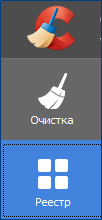
- Под пунктом «Целостность реестра
» должны быть установлены все галочки.

- На этой же странице, нужно нажать кнопку «Поиск проблемы
».

- После окончательной выдачи повреждённых/лишних файлов, следует клацнуть «Исправить выбранное…
».
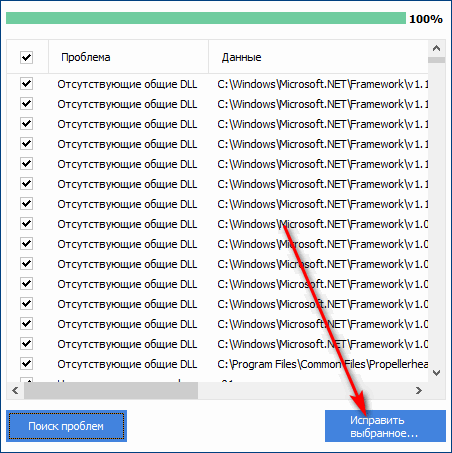
- На предложение о сохранении исходной версии файлов реестра, следует ответить «Да».

- В появившемся окне следует кликнуть по «Исправить отмеченные
».

- Нажмите «Закрыть».

Внимание! Эту процедуру следует проводить каждый раз после установки и удаления нескольких программ.
Проверка обновлений и работа с телефоном
К сбою, который влечет за собой черный экран также приводит долгое отсутствие обновлений. В штатном режиме WhatsApp получает актуальные версии автоматически, но по причине заражения вирусом или сбоя в реестре этот процесс может быть проигнорирован. Это легко устранить, скачав свежую версию программы.

Сюда также относится отсутствие мессенджера, установленного на телефоне. Без мобильной версии запустит, а тем более вести переписку будет невозможно.
Заключение
Разобраться, почему не работает Ватсап на компьютере далеко не просто. Но как правило, проблемы с программой незначительны и занимают немного времени на их устранение.
Многие пользователи мессенджера WhatsApp часто сталкиваются с тем, что приложение
подвисает (не отвечает) или работает медленно и нестабильно (тормозит).
В этой статье вы получите несколько практических советов, позволяющих устранить нестабильную работу Ватсап.
Для начала, я посоветую вам обновить приложение, скачав последнюю версию с сайта whatsapp.com
Скачивание происходит прямо с их сайта без дополнительных переходов в сторонние маркеты.
После обновления проверьте остаток свободной памяти в вашем телефоне или флеш-карте.
WhatsApp может тормозить из-за недостатка свободного места. В этой ситуации вам следуют почистить память в вашем телефоне, путем удаления ненужных файлов.

Сам мессенджер достаточно быстро заполняет память смартфона, складируя скачанные видео, фото, музыку. подключите ваш смартфон к компьютеру через USB кабель, зайдите в память телефона (флеш-карты) и найдите папку с названием WhatsApp, в ней лежит папка с названием Media, именно в этой папке хранится все загруженные фотографии, видеоролики, музыкальные файлы, голосовые метки, фотографии профилей ваших контактов и прочий мусор. По очереди просмотрите все вложенные папки и удалите ненужные файлы. Данный процесс может занять достаточно продолжительное время из-за большого количества файлов (десятки тысяч), особенно если вы используете Ватсап достаточно долго. Так же, вы можете проделать данные действия, не подключая смартфон к компьютеру, используя встроенный файловый менеджер.
Следующий способ достаточно эффективен, так как подразумевает очистку приложения «изнутри».
Что это означает? Все очень просто, за время использования WhatsApp у вас может накопиться большое количество открытых чатов и групп, в которых вы участвуете. Приложение начинает потреблять большое количество оперативной памяти вашего устройства. Памяти не хватает, и как следствие начинают появляться различные подтормаживания и зависания. Удалите неиспользуемые чаты и очистите те чаты и группы которые вы используете постоянно.
После такой очистки вы заметите значительное улучшение работы вашего смартфона и приложения. Вплоть до полного устранения зависаний.
Чтобы удалить неиспользуемый чат, нажмите на него и задержите палец, до вызова меню. В меню выберите Удалить чат.
Чтобы очистить чат или группу нужно:
Открыть чат и вызвать меню > В открывшемся меню выбрать Ещё > Далее выбрать Очистить чат > В следующем меню выбрать за какой период удалить сообщения и нажать Очистить чат.



Помимо перечисленных выше способов ваш смартфон может зависать и притормаживать по следующим причинам:
— Установлено слишком много приложений, которые запускаются и работают в оперативной памяти (антивирусы, антиворы, различные мессенджеры, другие приложения). Удалите неиспользуемые или редко используемые приложения с вашего смартфона, подарите ему новую жизнь.
— Вы используете не официальную версию WhatsApp, скачанную со сторонних ресурсов. Сборки таких версий могут содержать кучу ошибок. Установите приложение с официального источника (Google Play-маркет, WhatsApp.com).
— Версия прошивки вашего смартфона работает не стабильно. Попробуйте обновить прошивку телефона, но учтите, что обновление может удалить всю информацию с вашего телефона. Используйте этот способ в последнюю очередь, когда другие способы не помогают.
— В вашем смартфоне вирус или другое вредоносное ПО. Скачайте с Play-маркета бесплатную версию антивируса Dr.Web Lite и просканируйте память телефона.
— Вы используете не официальную версию прошивки, которая может содержать ошибки. Установите официальную версию прошивки вашего смартфона.
— Вы используете Root-доступ на вашем смартфоне. При полном доступе (root), некоторые приложения могут внести изменения в операционную систему вашего телефона, тем самым повредив ее нормальную работоспособность. Сделайте сброс телефона к заводским настройкам, но учтите, что данная операция удалит все данные с вашего смартфона.
— Смартфон может «тормозить» из-за аппаратных ошибок, вызванных не правильной эксплуатацией устройства (уронили, залили водой и т.д.), а так же заводским браком (от этого никто не застрахован). Если никакие из перечисленных выше способов не помогли, то вам стоит обратиться в сервисный центр для диагностики и устранения неисправностей. Конечно, жалко расставаться со своим любимым телефоном, но и пользоваться глючащим устройством не очень приятно.
Вы можете оставить свой комментарий к этой записи и рассказать о других способах устранения нестабильной работы смартфона.
WhatsApp, как и любая другая программа, не застрахована от внезапных сбоев в работе. В какой-то момент мессенджер может попросту закрыться, выдав сообщение об ошибке. Бывают и другие ситуации, когда приложение не прекращает свою работу, просто перестает выполнять некоторые функции, как было до этого. В этой статье будут разобраны часто встречаемые проблемы Ватсап и предложены пути их решения.
Самые распространённые проблемы с WhatsApp
Если не повезёт, то неприятности с программой могут возникнуть в самом начале. Если вы решили загрузить установочный файл с официального сайта, тогда для инсталляции понадобится включить специальную опцию в настройках.
- Откройте настройки телефона.
- Раздел «Безопасность».
- Активируйте пункт «Неизвестные источники».

Если проблемы возникают при установке WhatsApp через Play Маркет, то в большинстве случаев причиной этому становится несовместимость программы с версией Android. Обратите внимание, что мессенджер работает, начиная с версии 2.1.
- проверьте обновления приложения;
- проверьте установлено ли подключение по Wi-Fi, 3G или LTE;
- просканируйте смартфон на вирусы;
- очистите кэш программы;
- если это не поможет, тогда удалите, а затем повторно установите Вотсап из Play Маркета.
Авторизовавшись и проработав в программе какое-то время, может появится ошибка примерно со следующим сообщением: «В приложении произошла ошибка». Это говорит о проблемах в работе Google Play. Есть несколько методов ее устранения:
- почистите кэш приложения «Сервисы Google Play»;
- переустановите WhatsApp на смартфоне;
- почистите кэш «Google Services Framework»;
- проверьте время, установленное на смартфоне, если она не соответствует действительности, измените.

Это были наиболее распространенные ошибки, которые не имеют идентификатора. Далее речь пойдет о конкретных случаях появления неполадок с конкретным порядком действия для их устранения.
Основные ошибки с номерами
Большая часть ошибок приложения пронумерованы, чтобы пользователю было проще их идентифицировать и, соответственно, найти решение по устранению. Сейчас поговорим о самых распространенных.
Error №24
Встречается при установке программы на смартфонах, на которых уже был установлен WhatsApp. Причиной появления становится неудаленная часть данных предыдущей версии мессенджера. Решение довольно трудоемкое: необходимо получить root-права, с помощью файлового менеджера Root Explorer перейти в папку «data», которая находится в каталоге «android», и удалить оттуда все устаревшие файлы.

Error №101
Появляется в Play Маркете при попытке установить или обновить программу. Причиной становится отсутствие нужного количества свободного объема памяти на телефоне. Соответственно, для решения проблемы понадобится лишь удалить некоторые файлы со смартфона.
Error №413
Возникает при использовании прокси-сервера. Чтобы устранить ошибку, необходимо почитсить кэш веб-обозревателя и всех приложений от Google.
Error №481
Связана со сбоями в работе аккаунта. Решение довольно простое: удалите созданный до этого профиль в настройках смартфона, перезапустите устройство и создайте аккаунт Google Play вновь.
Error №920
Встречается при сбоях в работе сети Wi-Fi. Чтобы ее устранить, переподключитесь к беспроводной сети и попытайтесь запустить приложение Ватцап через Play Маркет. Может помочь также очистка кэша сервисов Google.

Ошибки при обновлении WhatsApp
Нередко возникают проблемы при обновлении Ватсап. Зачастую они происходят из-за невнимательности самого пользователя. Прежде всего проверьте, хватает ли на вашем устройстве памяти для установки. Важно также понимать, что установка происходит не на внешний накопитель, а непосредственно в память устройства. Поэтому вы можете попробовать переместить часть данных на SD-карту. Если это не помогает устранить проблему, тогда очистите кэш приложения Play Маркет:
- Войдите в настройки.
- Перейдите в раздел «Приложения и уведомления».
- Выберите пункт «Сведения о приложениях».
- Выберите из списка Play Маркет.
- Нажмите по кнопке «Очистить кэш».
- Подтвердите свои действия и перезапустите устройство.
Бывает и другая ситуация: когда приложение попросту несовместимо с устройством. Такое случается редко, но разработчики в угоду новым функциям отказываются от части аудитории и лишают приложение совместимости с ранними версиями Android.
Если сообщения доходят с задержкой
Есть проблемы в приложении, когда оно не прекращает свою работу, но функции, которые до этого функционировали нормально, перестают это делать. В какой-то момент вы можете заметить, что сообщения, приходящие на ваш номер, поступают с задержкой. Порой, интервал между отправкой и получением довольно большой, из-за чего пользоваться мессенджером становится попросту некомфортно.

Первое, что нужно сделать, – проверить скорость интернет-соединения. Сделать это можно с помощью специальных приложений либо сервисов в сети. Однако, если устанавливать софт нет желания, тогда достаточно будет открыть в браузере любой сайт. Если его загрузка длится долго, тогда проблема именно в соединении. В этом случае позвоните провайдеру и опишите проблему.
Для решения проблемы можно также попробовать внести изменения в параметры роутера, предоставив права на подключения типа Socket и Web. Проверьте данные настройки у себя, и если они отличаются от верных, исправьте.
WhatsApp – бесплатное приложение для связи с мобильного устройства и не только. Встроенный функционал позволяет совершать звонки внутри сети и на мобильные номера международных форматов. Пользователи редко, но встречаются с проблемой запуска «Ватсапа» на компе – о её решении пойдёт речь в статье.
Навигация:
Решение проблем с WhatsApp на компьютере
Проблема может крыться не так глубоко, как это кажется на первый взгляд. Часто для того, чтобы разобраться, почему не открывается Ватсап, достаточно совершить несколько кликов, и мессенджер снова заработает. Рассмотрим более подробно способы восстановления доступа к WhatsApp на компе в предложенных ниже способах.
Способ 1 – повторная авторизация
Метод может быть полезен при перегрузке кэша программы и её фактического зависания. Могут не отображаться чаты и контакты, возможно некорректное функционирование встроенных инструментов.
Способ 2 – диагностика интернет-соединения
Для комфортного использования приложений, функционирующих со всемирной сетью, необходимо стабильное подключение к интернету. Это гарантирует постоянную связь с установленными серверами и своевременный отклик программы. Если вы сомневаетесь в корректности предоставления вам, как клиенту, интернет-услуг провайдером, нужно проверить скорость передачи данных на устройстве.
В этом способе рассматривается самый востребованный сервис под названием Speedtest, показывающий наиболее адекватную оценку скорости.
Переходим на главную страницу сервиса Speedtest от компании Ookla.

Способ 3 – очистка реестра
Причиной некорректного функционирования не только WhatsApp, но и любой другой программы на компьютере, может быть засоренный реестр. В двух словах, это база данных, содержащая информацию о настройках в ОС Windows. Установка и удаление программ оставляет за собой следы в реестре, и для комфортного использования компьютера и его составляющих необходимо следить за порядком в этом месте.
В сети предлагается довольно много различных программ для очистки реестра, одна из проверенных, используемая в этом способе, – CCleaner:
- Перейдите на официальный сайт CCleaner для его скачивания.
- Скачайте удобную версию программы – установочную либо Portable, не требующую установки, и следуйте инструкции в процессе.

- Запустите CCleaner и в панели управления слева выберите раздел «Реестр
».

- Убедитесь, что в разделе «Целостность реестра
» установлены все галочки.

- В нижней панели кликните «Поиск проблем
».

- После завершения этого поиска щелкните «Исправить выбранное…
».

- Рекомендуется сохранить в файле резервную копию данных до очистки для случая, если что-то пойдёт не так. Для этого кликните «Да
» и выберите место хранения такого документа.

- В открывшемся окне вновь щелкните «Исправить отмеченные
».

- После завершения процесса очистки и появления надписи «Исправлено
» сверните информационное окно кнопкой «Закрыть
».

Рекомендуется очищать реестр операционной системы хотя бы один раз в месяц, особенно если за это время было много установок и удаления программного обеспечения. Это позволит держать ваш компьютер в тонусе, и избавиться от нежелательных глюков.
Способ 4 – обновление WhatsApp
Неактуальная версия «Ватсапа» может вызвать не только некорректное исполнение приложения, но и вовсе его отказ работать. К сожалению, в WhatsApp не предусмотрели кнопки проверки на наличие обновления программы. При появлении новой версии ПО мессенджер сам уведомит вас о необходимости скачать её.
Вы всегда можете обновить программу вручную, установив её поверх старой. Для этого перейдите на официальный сайт, щелкните кнопку «Скачать для Windows » и следуйте инструкции по установке.

Для успешной работоспособности любимого мессенджера на Айфоне либо другом гаджете нужно помнить, что большинство багов с его функционированием могут возникать из-за проблем с используемым устройством. Если у вас появились сложности с запуском и работой приложения, перед тем как открыть Ватсап на компьютере, проверьте его работоспособность предложенными в статье методами. Обязательно следите за состоянием ОС на компе, порядком в реестре и программах, пользуясь при этом антивирусными средствами.